Comment partager playlist Spotify sur Android/iPhone/Ordinateur
Partager vos playlists Spotify préférées avec vos amis et votre famille est un jeu d'enfant. Vous pouvez envoyer des playlists par e-mail, sur les réseaux sociaux ou par messages textes. Si vous préférez, copiez et collez le lien de la playlist où bon vous semble. Bien que le partage soit similaire sur différents appareils, certaines fonctionnalités uniques peuvent rendre le processus encore plus fluide.
Selon votre appareil, vous pourriez obtenir différentes suggestions de partage. Sans plus tarder, plongeons dans ces tutoriels rapides pour vous aider à partager votre musique sans effort.
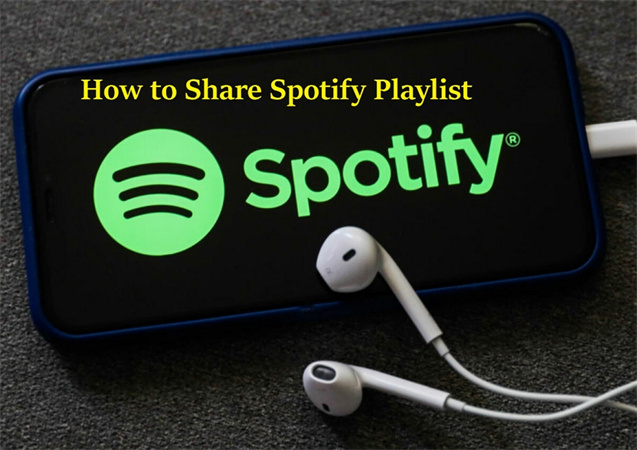
Partie 1. Comment partager une playlist Spotify sur mobile
Partager votre playlist Spotify préférée avec vos amis et abonnés sur votre appareil mobile est un jeu d'enfant, que vous utilisiez un iPhone ou un Android. Il existe plusieurs moyens simples de partager vos joyaux musicaux : via un code Spotify scannable, un lien vers une playlist Spotify, ou en publiant directement sur vos comptes de réseaux sociaux.
Partager une playlist Spotify sur un iPhone :
Partager vos morceaux préférés depuis votre iPhone sur Spotify est un processus simple. Voici comment faire :
Ouvrez l'application Spotify sur votre iPhone et appuyez sur Votre Bibliothèque qui se situe en bas de l'écran.

Sélectionnez la playlist que vous souhaitez partager, puis appuyez sur les trois points horizontaux trouvés sur le côté gauche.

Faites défiler le menu et choisissez "Partager”.
Une liste d'options de partage apparaîtra. Choisissez celle qui convient à vos besoins, comme WhatsApp, Instagram, Snapchat, Line, Messages, etc. Cliquez sur l'icône Plus pour envoyer votre playlist via AirDrop ou l'utiliser avec d'autres applications qui n'apparaissent pas dans le menu de partage.
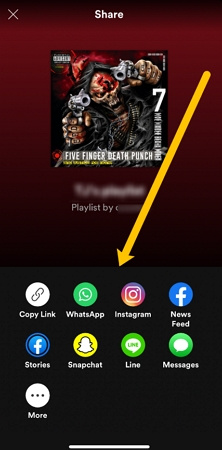
Partager une playlist Spotify depuis l'application Android
Partager votre playlist depuis l'application Spotify Android est assez similaire à la méthode iPhone. Voici comment faire :
Ouvrez l'application Spotify sur votre appareil Android et appuyez sur "Votre Bibliothèque" en bas de l'écran.
Sélectionnez la playlist que vous souhaitez partager.
À gauche du bouton vert de lecture, vous trouverez trois points horizontaux. Appuyez sur ces points.

Faites défiler le menu et choisissez "Partager”.
Sélectionnez l'option de partage correspondant à la plateforme sur laquelle vous souhaitez partager votre playlist. Alternativement, vous pouvez appuyer sur "Copier le lien" et partager le lien de la playlist via n'importe quelle application de messagerie ou de réseaux sociaux.

Partager un code Spotify scannable
Partager un code Spotify scannable est un moyen amusant et interactif de partager votre playlist. Pour ce faire, ouvrez la playlist que vous souhaitez partager, appuyez sur les trois points en haut à droite, puis sélectionnez "Partager”. Vous verrez alors votre code Spotify, que vos amis pourront scanner avec leur application Spotify pour accéder instantanément à votre playlist.
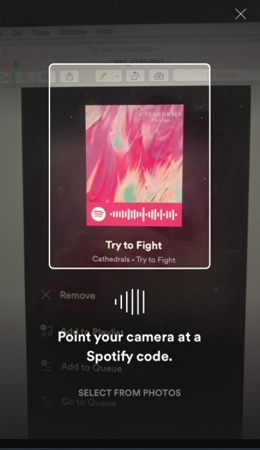
Partager un lien de playlist Spotify
Si vous préférez un lien direct, vous pouvez l'obtenir en suivant les étapes mentionnées pour iPhone et Android. Après avoir sélectionné "Partager", choisissez ensuite l'option "Copier le lien". Vous pouvez ensuite coller ce lien où vous le souhaitez, y compris dans des messages texte, des courriels, ou des publications sur les réseaux sociaux.
Partager une playlist Spotify sur Instagram, Facebook et autres réseaux sociaux
Partager votre playlist Spotify sur les plateformes de réseaux sociaux est sans effort. Après avoir sélectionné "Partager" sur iPhone ou Android, vous pouvez choisir de publier votre playlist directement sur des plateformes sociales populaires comme Instagram et Facebook. Suivez simplement les instructions pour partager vos découvertes musicales avec vos amis et abonnés.
Partie 2. Comment partager playlist Spotify sur un ordinateur
Suivez les étapes ci-dessous pour partager une playlist Spotify à partir d'un ordinateur.
- Ouvrez l'application de bureau Spotify et trouvez la playlist que vous souhaitez partager dans la section Playlists sur la barre latérale gauche.
- Faites un clic droit sur la playlist, et un menu apparaîtra. Parmi les options, vous verrez "Partager". Cliquez dessus.
- Vous pouvez partager votre playlist sur Facebook, Messenger de Facebook, Twitter, Telegram, Skype, Tumblr, ou copier le lien de la playlist.
- Les deux dernières options sont uniques à la version de bureau. "Copier le code d'intégration" vous permet d'ajouter un lecteur web Spotify à des pages web ou des médias sociaux, tandis que "Copier l'URL Spotify" est comme une adresse web pour les applications Spotify.
- Selon vos besoins, sélectionnez l'option de partage qui vous convient le mieux. Si vous n'êtes pas sûr que votre destinataire dispose de l'application Spotify, l'utilisation du lien classique de la playlist est un choix plus sûr.
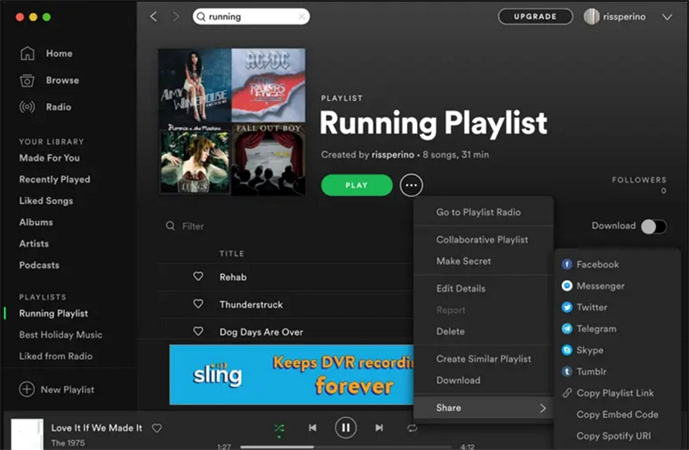
Partie 3. Astuces de Pro : Télécharger une Playlist Spotify pour un Partage et une Lecture Illimités
Spotify, la célèbre plateforme de streaming musical, propose une vaste bibliothèque de chansons, albums, playlists et podcasts pour votre plaisir d'écoute. Bien qu'elle offre un moyen pratique d'accéder à la musique, elle est assortie de certaines limitations. Cela inclut la protection par gestion des droits numériques(DRM), le besoin d'un abonnement et les restrictions de lecture de musique seulement sur des appareils autorisés.
Si vous souhaitez profiter de vos morceaux Spotify préférés sans ces restrictions et les partager partout, nous recommandons d'utiliser HitPaw Convertisseur Musique Spotify. Ce logiciel vous permet de télécharger des playlists Spotify au format MP3, qui peuvent être lus sur n'importe quel appareil et partagés sans limitations.
Points Forts de HitPaw Convertisseur Musique Spotify
- Prend en charge la conversion de chansons, albums, playlists et podcasts en MP3 , M4A ou WAV tout en préservant les tags ID3.
- Aucune restriction DRM afin que vous puissiez jouer la musique convertie sur n'importe quel appareil.
- Interface facile à utiliser et support de la conversion par lot.
- Option de conversion MP3 de haute qualité à 320 kbps.
- Lecteur web Spotify intégré pour écouter avant de télécharger.
- Téléchargement par lot de playlist Spotify à une vitesse 120 fois plus rapide.
Les Étapes pour Télécharger une Playlist Spotify en MP3
Étape 1 : Lancez HitPaw Convertisseur Vidéo et démarrez Convertisseur Musique Spotify depuis la Boîte à Outils.

Étape 2 : Vous pouvez utiliser le lecteur web Spotify intégré pour explorer des millions de chansons. Lorsque vous ouvrez une piste, playlist, podcast ou album, cliquez simplement sur le bouton Télécharger. Ce programme commencera alors à analyser l'URL cible.

Étape 3 : Après avoir cliqué sur le bouton "Télécharger", HitPaw Convertisseur Vidéo analysera la piste/playlist/artiste/album. Une fois l'analyse terminée, vous pouvez prévisualiser les chansons et gérer facilement vos fichiers.

Étape 4 : Dans l'option "Convertir tout en", choisissez le format de sortie pour vos fichiers musicaux. HitPaw Convertisseur Vidéo supporte les formats MP3, M4A et WAV. Vous pouvez également sélectionner le débit binaire souhaité pour la musique de sortie.

Étape 5 : Enfin, cliquez sur le bouton "Convertir tout" pour commencer la conversion en lot de votre playlist Spotify en MP3, M4A ou WAV à grande vitesse. Maintenant, vous pouvez profiter de vos morceaux Spotify préférés sur n'importe quel appareil et les partager sans limitations.

En Résumé
Dans ce guide, nous vous avons montré comment partager sans effort vos playlists Spotify préférées sur Android, iPhone et ordinateur de bureau. Partager de la musique avec des amis et des proches est un jeu d'enfant, quel que soit l'appareil que vous utilisez. Mais n'oubliez pas, si vous souhaitez télécharger des playlists Spotify pour un partage et une lecture illimités, nous recommandons d'utiliser HitPaw Convertisseur Musique Spotify. C'est un outil simple et puissant qui vous permet de profiter de votre musique sans aucune restriction.

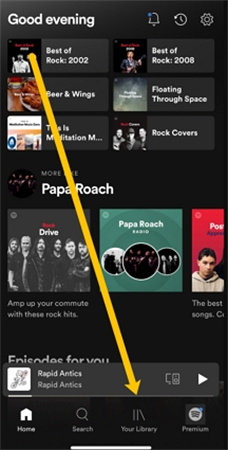
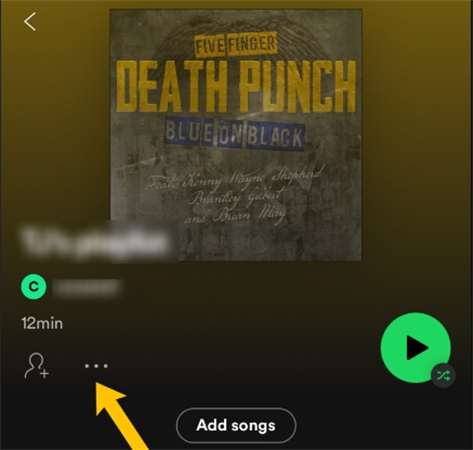
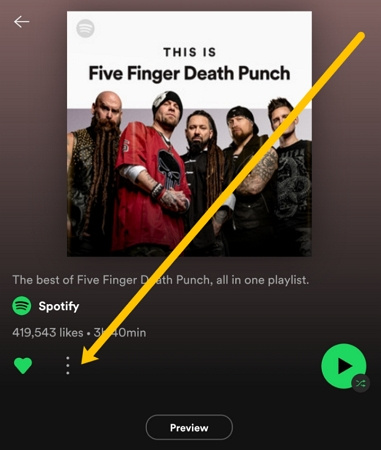
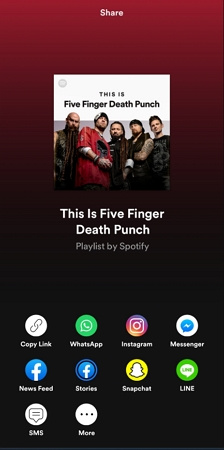




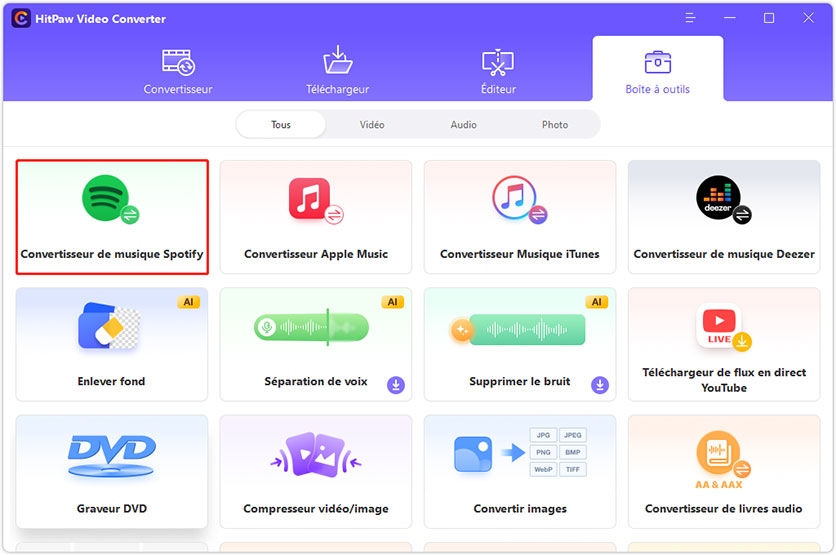
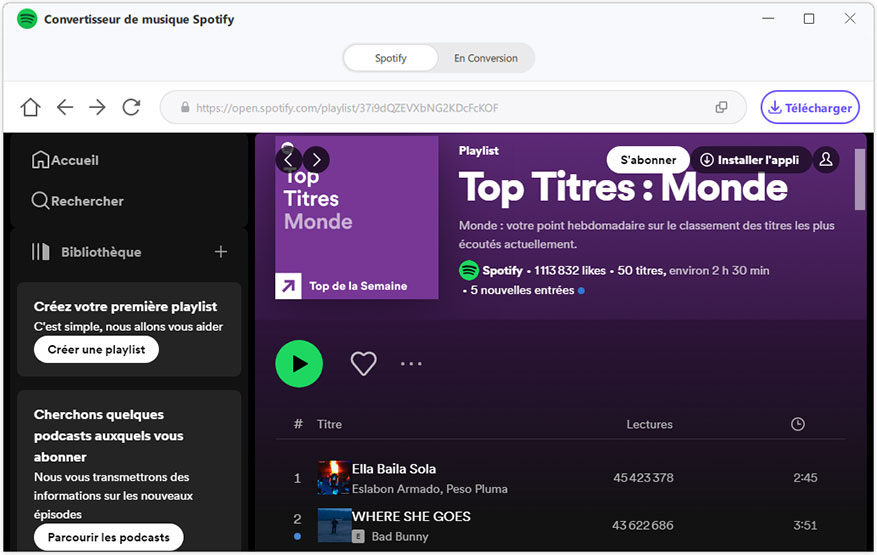
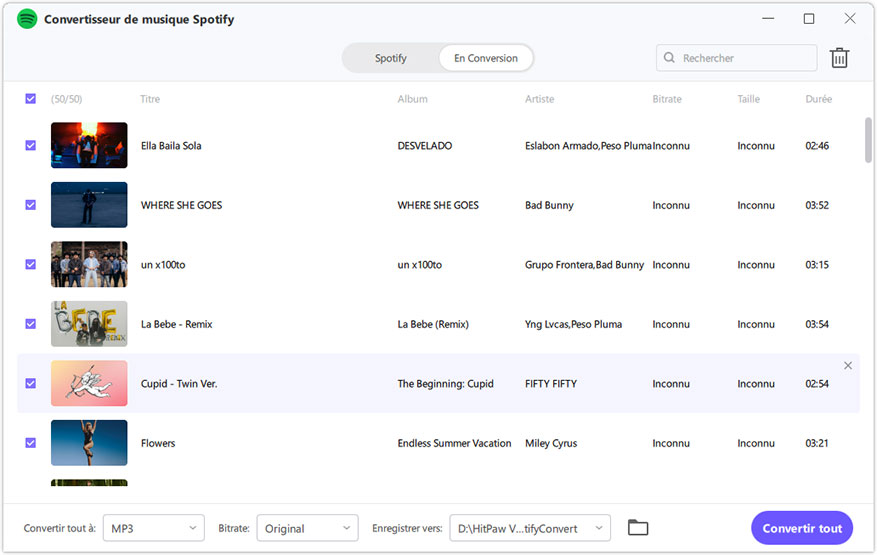
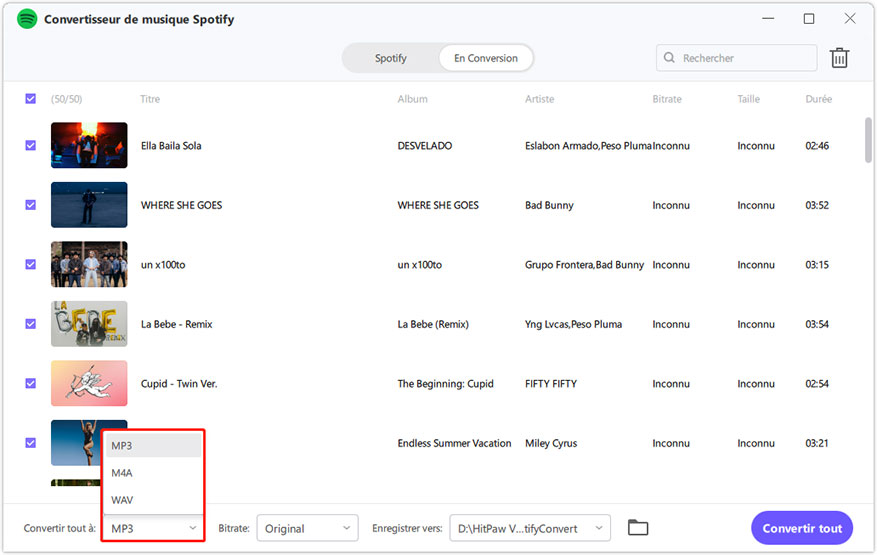
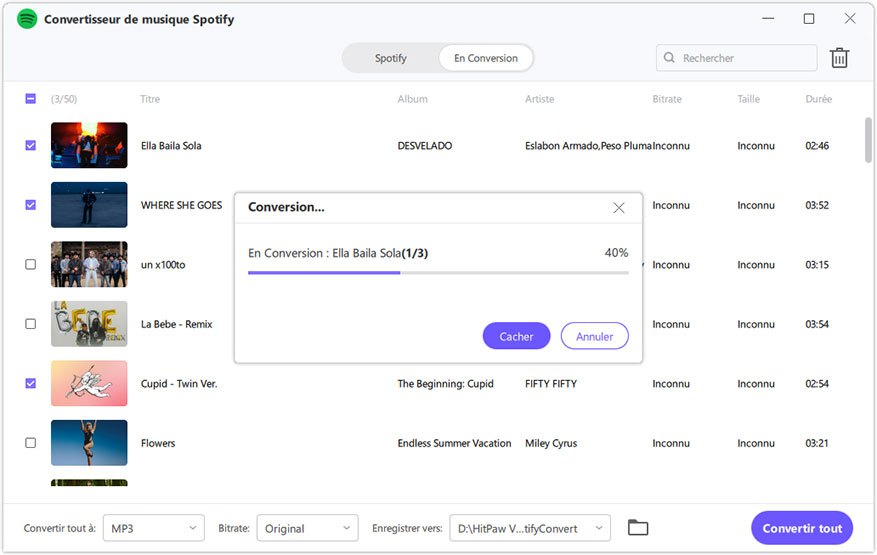

 HitPaw VoicePea
HitPaw VoicePea HitPaw Amélioration Vidéo
HitPaw Amélioration Vidéo HitPaw Suppression Filigrane
HitPaw Suppression Filigrane

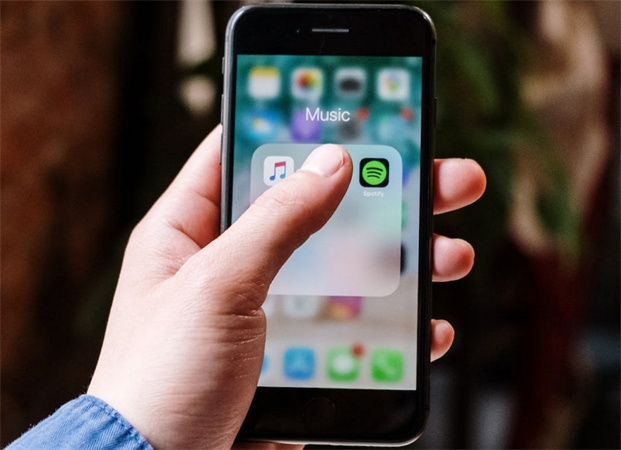

Partager cet article :
Donnez une note du produit :
Clément Poulain
Auteur en chef
Je travaille en freelance depuis plus de 7 ans. Cela m'impressionne toujours quand je trouve de nouvelles choses et les dernières connaissances. Je pense que la vie est illimitée mais je ne connais pas de limites.
Voir tous les articlesLaissez un avis
Donnez votre avis pour les articles HitPaw